如何修复 Windows 11 或 10 中损坏的文件
今日不肯埋头,明日何以抬头!每日一句努力自己的话哈哈~哈喽,今天我将给大家带来一篇《如何修复 Windows 11 或 10 中损坏的文件》,主要内容是讲解等等,感兴趣的朋友可以收藏或者有更好的建议在评论提出,我都会认真看的!大家一起进步,一起学习!
您的 Windows 11 PC 是否在您工作或应用程序崩溃时自动关闭或重新启动?通常,由于计算机上的系统文件损坏,会出现此类问题。
当您从未经身份验证的来源下载和安装应用程序时,不能保证所有文件都将存在,以便应用程序安装和运行没有问题。安装缺少某些文件的此类应用程序可能会在安装过程中导致问题。有时可以看到此类应用程序可以毫无问题地安装,但是当您运行它们时,您会看到一个错误,指出文件丢失或损坏。应用程序安装期间的中断(如系统崩溃、电源中断或网络中断)可能导致系统文件损坏。
在本文中,我们讨论了一些可以帮助您解决 Windows 11 计算机上文件损坏问题的修复程序。
修复 1 – 运行系统文件检查器 (SFC)
1. 点击Windows键并在搜索框中输入cmd。
2.在搜索结果中右键单击命令提示符 并选择以管理员身份运行。
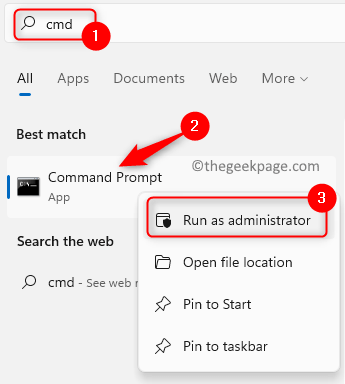
3. 键入下面给出的命令,然后按 Enter。
sfc /scannow
4. 等待一段时间让系统文件检查器验证系统文件。不要中断这个过程,让命令提示符打开。
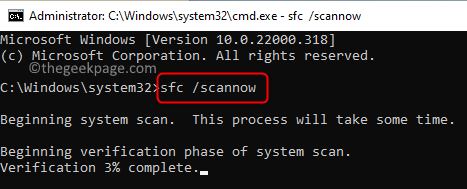
5.它识别任何问题并修复系统文件。
6. 如果扫描完成并显示以下任何内容的消息,则转到下一个修复并执行 DISM 扫描。
Windows 资源保护发现损坏的文件,但无法修复其中一些
Windows 资源保护未发现任何完整性违规
7. 如果您看到一条消息,表明文件已成功修复,请检查问题是否已解决。
修复 2 – 使用部署映像和服务管理 (DISM) 工具
1. 按Windows和R组合键打开“运行”对话框。
2. 键入cmd并按Ctrl + Shift + Enter以管理员身份打开命令提示符。
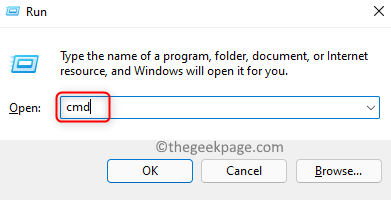
3. 执行以下命令执行 DISM 扫描。
DISM /在线 /Cleanup-Image /RestoreHealth
4. DISM 工具可能需要几分钟才能完成修复过程。它有助于修复 SFC 工具无法检测到的任何损坏问题。
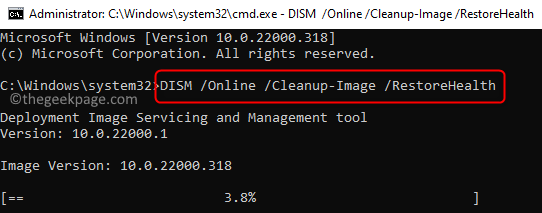
5.工具完成运行后重新启动您的 PC。检查损坏问题是否已修复。
修复 3 – 在安全模式下执行 SFC 扫描
1.使用键盘上的Windows 和 R键打开运行。
2. 键入msconfig并按Enter打开系统配置。
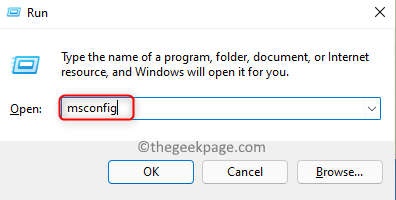
3. 在系统配置窗口中,导航到引导选项卡。
4.在引导选项部分选择安全引导选项。
5. 单击应用,然后单击确定以应用并保存更改。
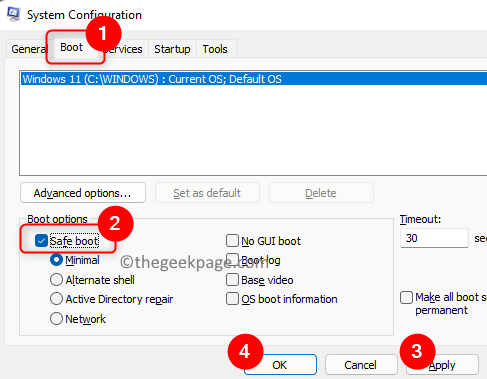
6.重新启动您的计算机。
7. 系统以安全模式重新启动后,按Windows键并在搜索框中键入cmd。
8.右键单击搜索结果中的命令提示符并选择以管理员身份运行。
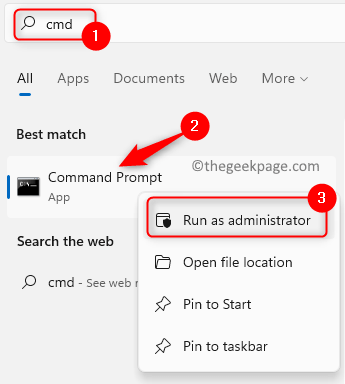
9. 输入以下命令并执行。
sfc /scannow
10.等待扫描查找损坏的文件并修复它们。
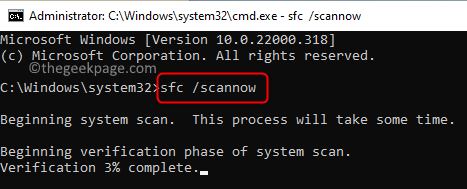
11. 扫描完成后,通过更改系统配置以正常模式重新启动 PC。
- 执行上述步骤 1 - 3。
- 在引导选项中取消选择安全引导选项。
- 单击应用,然后单击确定。
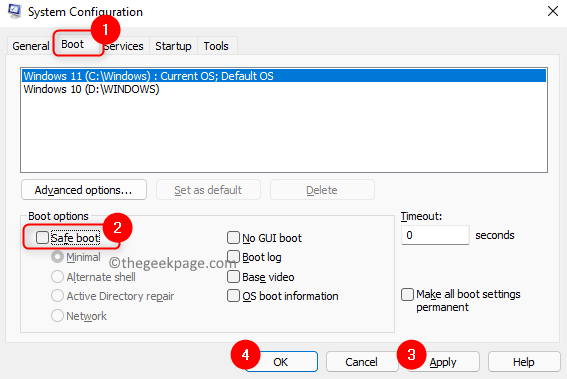
- 重新启动您的 PC 以在正常模式下启动。
修复 4 – 执行系统还原
1. 按Windows + R打开运行。
2.输入rstrui并按Enter 键打开系统还原。
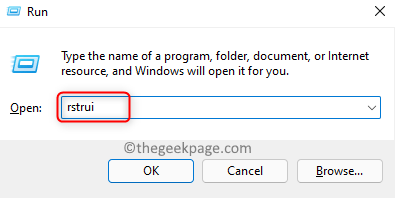
3. 在“系统还原”窗口中,选择推荐的还原点或选择不同的还原点。
注意:如果您到目前为止尚未创建任何还原点,则可以创建还原点。按照本文中的步骤创建新的还原点。
4. 如果您之前创建了系统还原点,则选择选择不同的还原点并单击下一步。
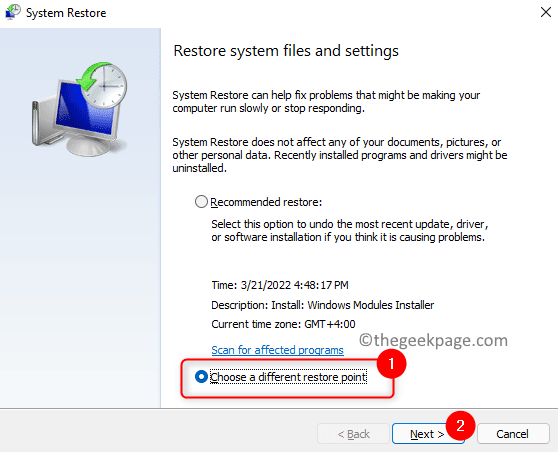
5. 选择您要使用的还原点,然后单击下一步。
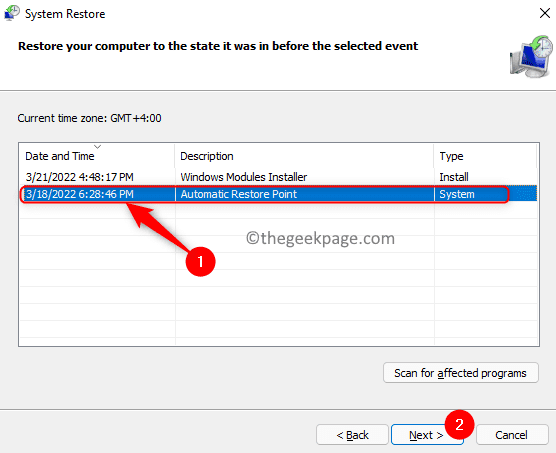
6.确认选择的还原点并单击完成以开始该过程。
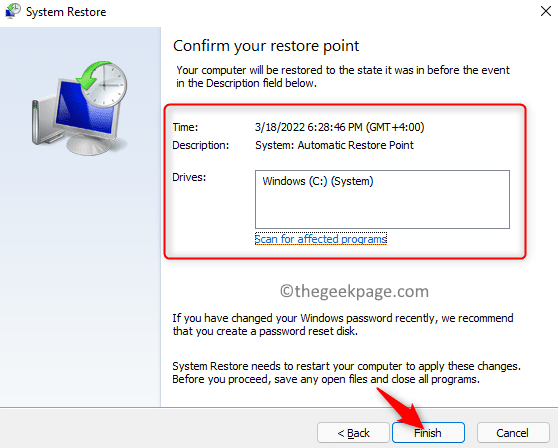
7. 等待一段时间,直到恢复过程完成。检查问题是否已解决。
6. 在第 4步中,您可以使用推荐还原并单击下一步将系统还原到之前的时间点。
如果上述修复都没有解决 Windows 11 中系统文件损坏的问题,那么您可以尝试使用本文中提到的步骤执行系统重置。
今天关于《如何修复 Windows 11 或 10 中损坏的文件》的内容就介绍到这里了,是不是学起来一目了然!想要了解更多关于Windows 11,还原点,文件的内容请关注golang学习网公众号!
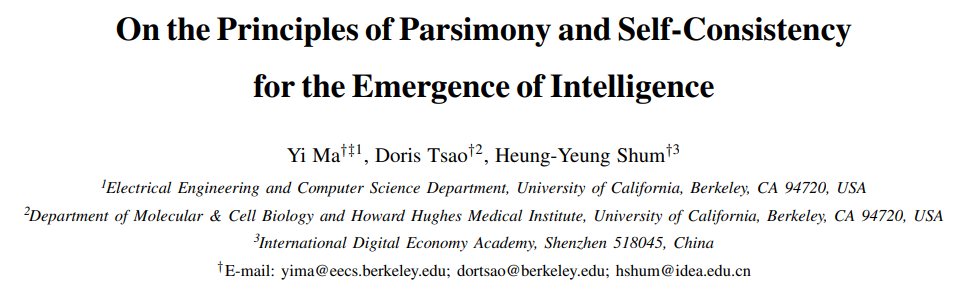 不盲追大模型与堆算力!沈向洋、曹颖与马毅提出理解 AI 的两个基本原理:简约性与自一致性
不盲追大模型与堆算力!沈向洋、曹颖与马毅提出理解 AI 的两个基本原理:简约性与自一致性
- 上一篇
- 不盲追大模型与堆算力!沈向洋、曹颖与马毅提出理解 AI 的两个基本原理:简约性与自一致性
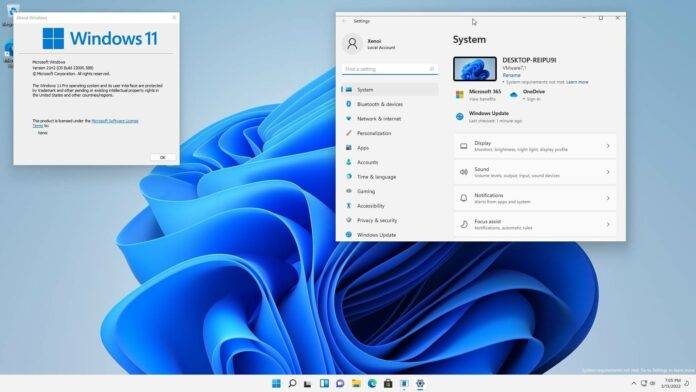
- 下一篇
- Windows 11:微软为不受支持的 PC 批准桌面水印
-

- 文章 · 软件教程 | 3分钟前 |
- 盐城滨海服装培训学校哪家好
- 120浏览 收藏
-

- 文章 · 软件教程 | 4分钟前 |
- Win11快速访问固定文件夹技巧
- 489浏览 收藏
-

- 文章 · 软件教程 | 6分钟前 |
- 优衣库天猫购物能门店换货吗?
- 442浏览 收藏
-

- 文章 · 软件教程 | 6分钟前 |
- WindowsIP配置错误怎么解决
- 240浏览 收藏
-

- 文章 · 软件教程 | 8分钟前 |
- Win10睡眠唤醒黑屏怎么解决
- 347浏览 收藏
-

- 文章 · 软件教程 | 9分钟前 |
- 喜马拉雅上传音频教程及个人作品指南
- 406浏览 收藏
-

- 文章 · 软件教程 | 21分钟前 |
- Win10双屏壁纸设置教程
- 316浏览 收藏
-

- 文章 · 软件教程 | 23分钟前 |
- 酷漫屋网页版入口与热门漫画推荐
- 461浏览 收藏
-

- 文章 · 软件教程 | 25分钟前 |
- Windows任务栏透明设置方法
- 479浏览 收藏
-

- 前端进阶之JavaScript设计模式
- 设计模式是开发人员在软件开发过程中面临一般问题时的解决方案,代表了最佳的实践。本课程的主打内容包括JS常见设计模式以及具体应用场景,打造一站式知识长龙服务,适合有JS基础的同学学习。
- 543次学习
-

- GO语言核心编程课程
- 本课程采用真实案例,全面具体可落地,从理论到实践,一步一步将GO核心编程技术、编程思想、底层实现融会贯通,使学习者贴近时代脉搏,做IT互联网时代的弄潮儿。
- 516次学习
-

- 简单聊聊mysql8与网络通信
- 如有问题加微信:Le-studyg;在课程中,我们将首先介绍MySQL8的新特性,包括性能优化、安全增强、新数据类型等,帮助学生快速熟悉MySQL8的最新功能。接着,我们将深入解析MySQL的网络通信机制,包括协议、连接管理、数据传输等,让
- 500次学习
-

- JavaScript正则表达式基础与实战
- 在任何一门编程语言中,正则表达式,都是一项重要的知识,它提供了高效的字符串匹配与捕获机制,可以极大的简化程序设计。
- 487次学习
-

- 从零制作响应式网站—Grid布局
- 本系列教程将展示从零制作一个假想的网络科技公司官网,分为导航,轮播,关于我们,成功案例,服务流程,团队介绍,数据部分,公司动态,底部信息等内容区块。网站整体采用CSSGrid布局,支持响应式,有流畅过渡和展现动画。
- 485次学习
-

- ChatExcel酷表
- ChatExcel酷表是由北京大学团队打造的Excel聊天机器人,用自然语言操控表格,简化数据处理,告别繁琐操作,提升工作效率!适用于学生、上班族及政府人员。
- 3206次使用
-

- Any绘本
- 探索Any绘本(anypicturebook.com/zh),一款开源免费的AI绘本创作工具,基于Google Gemini与Flux AI模型,让您轻松创作个性化绘本。适用于家庭、教育、创作等多种场景,零门槛,高自由度,技术透明,本地可控。
- 3419次使用
-

- 可赞AI
- 可赞AI,AI驱动的办公可视化智能工具,助您轻松实现文本与可视化元素高效转化。无论是智能文档生成、多格式文本解析,还是一键生成专业图表、脑图、知识卡片,可赞AI都能让信息处理更清晰高效。覆盖数据汇报、会议纪要、内容营销等全场景,大幅提升办公效率,降低专业门槛,是您提升工作效率的得力助手。
- 3449次使用
-

- 星月写作
- 星月写作是国内首款聚焦中文网络小说创作的AI辅助工具,解决网文作者从构思到变现的全流程痛点。AI扫榜、专属模板、全链路适配,助力新人快速上手,资深作者效率倍增。
- 4557次使用
-

- MagicLight
- MagicLight.ai是全球首款叙事驱动型AI动画视频创作平台,专注于解决从故事想法到完整动画的全流程痛点。它通过自研AI模型,保障角色、风格、场景高度一致性,让零动画经验者也能高效产出专业级叙事内容。广泛适用于独立创作者、动画工作室、教育机构及企业营销,助您轻松实现创意落地与商业化。
- 3827次使用
-
- pe系统下载好如何重装的具体教程
- 2023-05-01 501浏览
-
- qq游戏大厅怎么开启蓝钻提醒功能-qq游戏大厅开启蓝钻提醒功能教程
- 2023-04-29 501浏览
-
- 吉吉影音怎样播放网络视频 吉吉影音播放网络视频的操作步骤
- 2023-04-09 501浏览
-
- 腾讯会议怎么使用电脑音频 腾讯会议播放电脑音频的方法
- 2023-04-04 501浏览
-
- PPT制作图片滚动效果的简单方法
- 2023-04-26 501浏览






